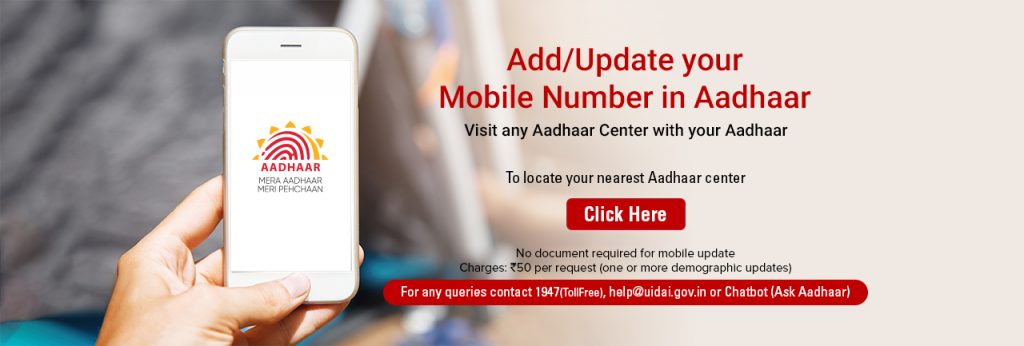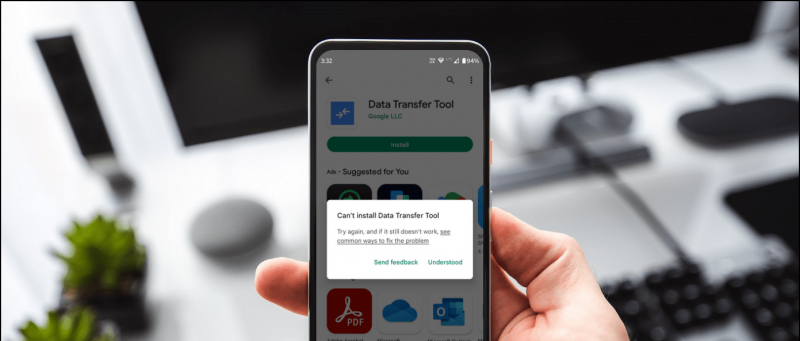Mnogi ljudi danas kupuju Android TV, zahvaljujući mnoštvu opcija dostupnih na tržištu u različitim cjenovnim razredima. Međutim, zajedničko pitanje većine proračunskih televizora je da s vremenom postaju spori i zaostali. Ako nešto pametno doživljavate sa svojom pametnom televizijom, evo pet načina da učinite da vaš Android TV radi brže bez zaostajanja .
Neka vaš Android TV radi brže bez zaostajanja
Sadržaj
- Neka vaš Android TV radi brže bez zaostajanja
- 1. Uklonite neiskorištene aplikacije
- 2. Očistite predmemoriju i podatke
- 3. Onemogućite automatsko ažuriranje softvera i automatsko ažuriranje aplikacija
- 4. Isključite dijagnostiku upotrebe i praćenje lokacije
- 5. Koristite LAN vezu putem WiFi-a
- Ostali savjeti za ubrzavanje rada Android TV-a bez zaostajanja
- Završavati
1. Uklonite neiskorištene aplikacije
Previše instaliranih aplikacija na televizoru može pojesti resurse. Aplikacije će zauzimati prostor za pohranu i raditi u pozadini, čineći vaš televizor usporenim, neodgovarajućim i zaostalim.
Dakle, prođite kroz popis instaliranih aplikacija i uklonite one koje ne upotrebljavate. Da biste izbrisali aplikaciju ili igru na Android TV-u:
- Otvorite Android TV Jelovnik .

- Krenite prema Aplikacije odjeljak.

- Označite aplikaciju s popisa koji želite ukloniti.

- Pritisnite i držite tipku Select ili Enter na daljinskom upravljaču.

- Kliknite na Deinstaliraj i odaberite U redu da biste deinstalirali aplikaciju.
Možete i deinstalirati aplikacije putem Google Play trgovine. Idite na Moje aplikacije odjeljak na bočnoj traci s lijeve strane, odaberite aplikaciju koju želite ukloniti, a zatim kliknite na Deinstaliraj .
kako skinuti slike sa googla na mobitel
2. Očistite predmemoriju i podatke
Ako određena aplikacija ili igra radi sporo ili ponekad ne reagira, možete očistiti predmemoriju i podatke da biste popravili privremene kvarove.

- Idite na Android TV Postavke .
- Izaberi Aplikacije . Dodirnite željenu aplikaciju.
- Kliknite na Očisti predmemoriju i pritisnite u redu .
- Ako želite obrisati podatke i resetirati aplikaciju, kliknite na Obriši podatke .
3. Onemogućite automatsko ažuriranje softvera i automatsko ažuriranje aplikacija
Automatska ažuriranja softvera i aplikacija mogu u pozadini pojesti nepotrebne resurse i propusnost. To može uzrokovati pokretanje aplikacija u prvom planu sporije nego inače. Stoga se savjetuje da na Android TV-u uključite automatsko ažuriranje softvera i automatsko ažuriranje aplikacija.
nije moguće ukloniti uređaj s Google računa
Da biste isključili automatsko ažuriranje softvera:

- Idite na Android TV Postavke .

- Krenite prema Ažuriranje softvera sustava odjeljak u Postavkama.

- Ovdje isključite 'Automatsko ažuriranje softvera'.
Da biste isključili automatsko ažuriranje aplikacija:

- Otvorite Trgovinu Google Play na Android TV-u.
- Krenite prema Postavke .
- Ovdje kliknite na Automatsko ažuriranje aplikacija i ugasi ga.
4. Isključite dijagnostiku upotrebe i praćenje lokacije
Onemogućavanje dijagnostike upotrebe i praćenja lokacije može malo poboljšati izvedbu vašeg Android TV-a. To je zato što aplikacije često dohvaćaju vaše podatke o lokaciji u pozadini, a sustav neprestano šalje Googleu informacije o tome što radi, a što ne radi. Oba procesa možete zaustaviti na sljedeći način.
- Otvori Postavljanje izbornika na Android TV-u.
- Pomaknite se prema dolje i kliknite na Mjesto pod Osobno.
- Ovdje kliknite na Status lokacije i okreni ga Isključeno .
- Sada se vratite na Postavke i kliknite na Upotreba i dijagnostika .
- Onemogućite prekidač da biste ga isključili.
5. Koristite LAN vezu putem WiFi-a

Uvijek se savjetuje uporaba LAN veze putem WiFi-a na Android TV-u. To je zato što WiFi često može uzrokovati kašnjenja i međuspremnik jer na vezu utječu mnogi čimbenici, uključujući prepreke.
Dobivanje izravne žične veze s usmjerivača rješava se ovih problema. Stvari se obično učitavaju brže i struje bez ikakvog međuspremnika ili zaostajanja.
Ostali savjeti za ubrzavanje rada Android TV-a bez zaostajanja
Osim gornjih savjeta, evo još nekih stvari koje možete učiniti da biste riješili bilo koji problem zaostajanja sa svojim Android TV-om:
- Neka vaš Android TV bude ažuriran na najnoviju verziju.
- Obavezno instalirajte samo kompatibilne aplikacije na uređaj.
- Izbrišite nepotrebne stavke da biste imali dovoljno besplatne pohrane na Android TV-u.
- Zatvorite Aplikacije dodirivanjem gumba Natrag umjesto da se izravno prebacite na početnu stranicu.
- Prisilno zaustavite aplikaciju za koju smatrate da uzrokuje probleme s izvedbom televizora.
Završavati
Ovo je bilo pet najboljih načina za ubrzavanje rada Android TV-a bez zaostajanja. Nadam se da će vaš Android TV sada raditi glatko i bolje nego prije. Javite mi svoje iskustvo u komentarima u nastavku. Slobodno se obratite za bilo kakve druge nedoumice ili upite.
kako izbrisati profilnu sliku gmaila
Također, pročitajte- Kako koristiti zabavu za gledanje u Amazon Prime Video za strujanje filmova i TV s prijateljima .
Facebook komentari